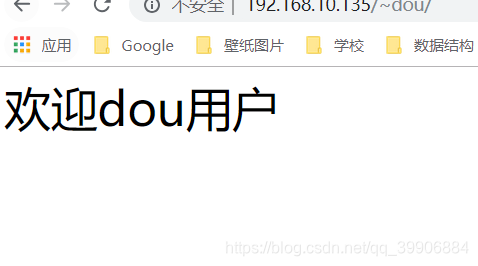Apache服务安装与配置
检测主机中是否安装Apache
rpm -qa | grep httpd
安装Apache命令
yum -y install httpd
如果安装错误请参考 Yum配置安装 https://blog.csdn.net/qq_39906884/article/details/84139028
查看 Apache 状态
systemctl status httpd.service

启动 Apache
再次查看 Apache 状态
systemctl start httpd.service
systemctl status httpd.service
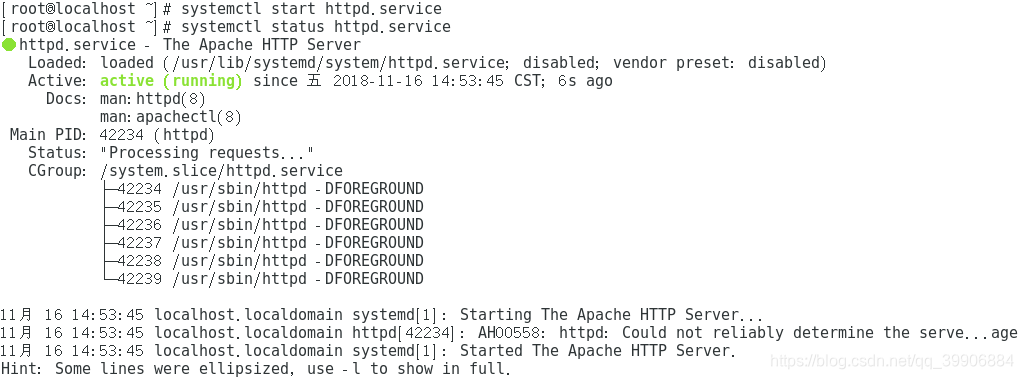
设置 Apache 开机启动
systemctl enable httpd.service
查看本机的IP地址
ifconfig
打开浏览器, 网址输入本机ip地址或者localhost, 为以下内容说明正确打开了 Apache 服务

打开防火墙
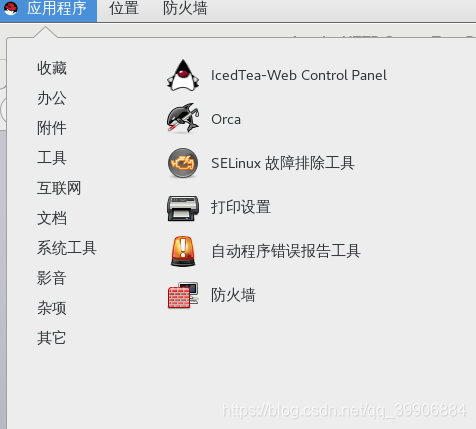
http 服务打勾
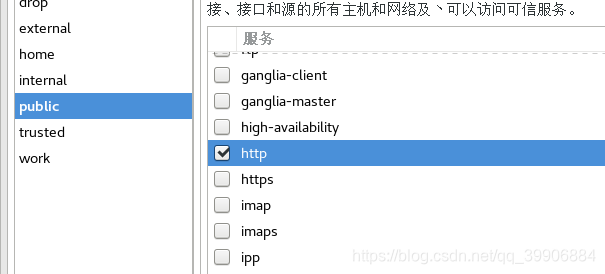
在另一台主机上打开浏览器网址填写服务器ip地址 , 可以查看与服务器一样的内容
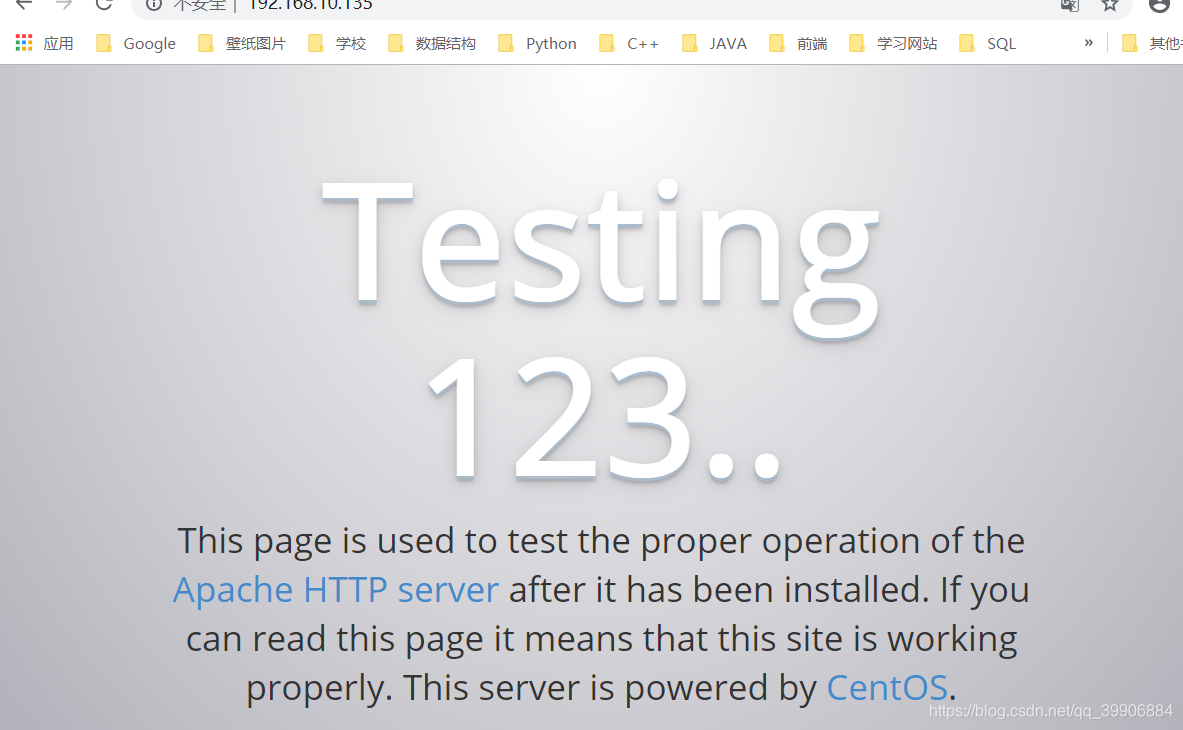
文件介绍
Apache服务器配置文件: /etc/httpd/conf/httpd.conf
Web站点的相关文件目录: /var/www
Web站点根目录: /var/www/html
Web站点的日志文件目录: /var/log/httpd
在Web站点根目录: /var/www/html下放入写好的index.html文件, 然后然后再浏览器输入服务器IP, 显示index.html内容
设置个人Web站点配置
修改 /etc/httpd/conf.d/userdir.conf 文件
将17行的 UserDir disabled 注释, 解除24行UserDir public_html 的注释
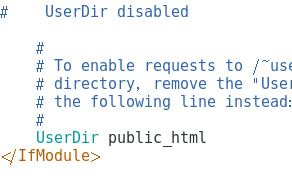
设置SELinux打开对主目录的访问(加**-P**选项代表永久打开)
setsebool -P httpd_enable_homedirs on
切换用户(用dou用户为例),
在家目录创建public_html目录,
修改家目录权限
su - dou
chmod 755 -R /home/dou
随后重启Apache服务
systemctl restart httpd.service
在浏览器输入 服务器IP/~dou, 显示出来index.html的网页内容